|
Office Web Apps là một “bản sao” hoàn hảo của bộ ứng dụng Office thông thường cài đặt trên máy tính. Ứng dụng này cho phép bạn xây dựng, chỉnh sửa… các tài liệu một cách nhanh chóng với giao diện thân thuộc như phiên bản thông thường.
Điểm nổi bật của Office Web Apps đó là bạn có thể sử dụng công cụ này bất cứ nơi nào có Internet, lưu trữ và chia sẻ các file văn bản được thuận tiện hơn và đặc biệt là hoàn toàn miễn phí.
Đăng nhập và sử dụng Office Live:
Để sử dụng công cụ này, bạn truy cập vào http://office.live.com/, dùng tài khoản Windows Live (hotmail, msn…) để đăng nhập. Nếu chưa có, bạn có thể đăng ký cho mình một tài khoản miễn phí tại https://signup.live.com/signup.aspx?rollrs=12&lic=1
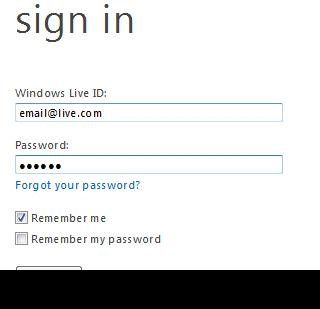
Upload và chỉnh sửa file sẵn có từ máy tính:
Sau khi đăng nhập, giao diện quản lý của Office Live sẽ hiện ra. Bạn có thể kích vào các biểu tượng ở phía bên phải của giao diện để tạo mới 1 file văn bản, bảng tính hoặc 1 file trình diễn. (tương tự với Word, Excel và PowerPoint).
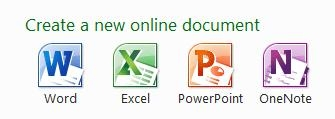
Hoặc bạn cũng có thể sử dụng Office Live để chỉnh sửa 1 file sẵn có trên máy tính. Công cụ trực tuyến này hỗ trợ định dạng file Word, Excel, PowerPoint và OneNote. Để làm điều này, bạn nhấn vào link Add files nằm ở phía trên trang web.
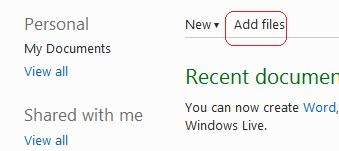
Những tài liệu được upload sẽ được chứa trên SkyDrive (dịch vụ lưu trữ và chia sẻ file trực tuyến của Microsoft). Sau khi nhấn nút Add files, bạn sẽ được chọn các thư mục để lưu trữ file (để thuận tiện hơn trong việc phân loại và quản lý).
Nếu muốn chia sẻ file với toàn bộ mọi người dùng trên toàn thế giới, bạn chọn New Folder (để tạo mới 1 thư mục lưu trữ), tại mục Share with, nhấn mục Change và thay đổi quyền sử dụng từ ‘Just me’ thành ‘Everyone (Public)’.
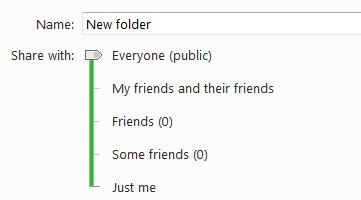
Để upload file, bạn có thể kéo và thả file từ cửa sổ trên máy tính vào khung upload của Office Live. Trong trường hợp cách thức upload này không sử dụng được, bạn có thể nhấn vào đường link ở mục ‘Having trouble uploading? Try the standard upload page’ ở bên dưới và upload file theo cách chọn file thông thường.
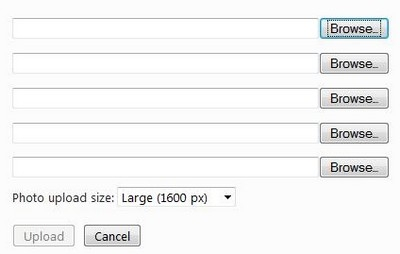
Lưu ý: các file văn bản được upload có dung lượng không quá 50MB, các file ảnh upload có dung lượng không quá 1600 điểm ảnh (pixel) theo chiều ngang.
Sau khi hoàn tất quá trình upload file, bạn có thể chọn để bắt đầu chỉnh sửa file (Edit in browser), hoặc chia sẻ file với người khác (Share)…
Trong trường hợp 1 file đã được bạn chỉnh sửa (bằng Office Live) trước đó, bạn có thể nhấn vào mục Version History để xem lại các nội dung trước khi chỉnh sửa. Điều này sẽ hữu ích trong trường hợp cần khôi phục lại các nội dung đã được chỉnh sửa trước đó.

Tạo mới các file tài liệu:
Để tạo mới 1 file văn bản (Word, Excel, PowerPoint hoặc OneNote), bạn có thể quay về trang cá nhân của Offie Live, nhấn vào 1 trong 4 biểu tượng tương ứng tại mục ‘Create a new online document’, hoặc nhấn vào mục New (ở góc trên bên trái giao diện Office Live), chọn 1 trong 4 tùy chọn hiện ra.
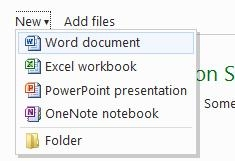
Đặt tên file tại bươc hiện ra sau đó và nhấn nút Save. Giao diện soạn thảo của Office Live được thiết kế giống với bộ Office 2010 vừa được công bố của Microsoft, nhưng đã được rút gọn và có ít tính năng hơn.
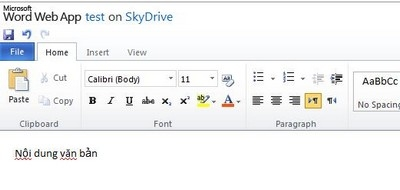
Tuy nhiên, về cơ bản, các tính năng soạn thảo văn bản và các hàm tính toán (của excel) đều được cung cấp và người dùng có thể nhận thấy Office Live không hề thua kém các bộ ứng dụng văn phòng của Microsoft. Đặc biệt, với ứng dụng OneNote, người dùng có thể vừa soạn thảo, vừa có thể bàn luận với đồng nghiệp (thông qua Internet) trực tuyến ngay trong trang soạn thảo. Công cụ này thực sự hữu ích cho những ai thường xuyên phải làm việc theo nhóm.
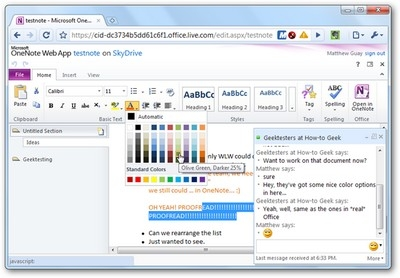
Sau khi hoàn tất soạn thảo 1 file văn bản, bạn có thể lưu chúng lại trực tuyến trên SkyDrive, hoặc download về máy tính, chia sẻ hoặc thậm chí là in file vừa được tạo ra.
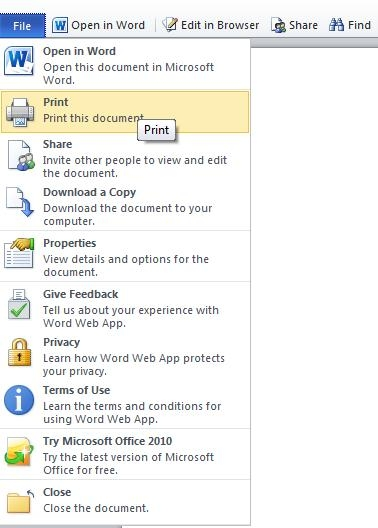
Lưu ý: tính năng in văn bản chỉ có thể sử dụng khi bạn chọn xem file ở chế độ Version History.
Vể cơ bản, giao diện và cách thức sử dụng của các công cụ như Excel, PowerPoint của Office Live đều tương tự như công cụ Office thông thường, do vậy sẽ không đề cập tới ở đây.
Sau khi soạn thảo và lưu file, khi cần thiết, bạn có thể truy cập vào tài khoản Live của mình để download các file đó và sử dụng. Đây là ưu điểm của Office Live, bạn có thể truy cập và sử dụng file của mình ở bất cứ đâu, miễn là nơi đó có Internet.
Với bộ ứng dụng văn phòng mới này của Microsoft, người dùng sẽ thuận tiện hơn khi muốn soạn thảo nhanh những file văn bản, bảng tính mà máy tính của mình không được cài đặt Microsoft Office hoặc cài đặt các bản Office cũ, không thể đọc được file định dạng mới.
Thêm vào đó, với 25GB dung lượng lưu trữ miễn phí của SkyDrive, người dùng có thể upload và chia sẻ file của mình một cách thoải mái mà không lo sợ về giới hạn lưu trữ trực tuyến. Như vậy, bạn có thể truy cập ngay vào các file tài liệu quan trọng của mình bất cứ khi nào và bất cứ đâu mà không cần phải luôn mang chúng bên mình
Đặc biệt, ngay cả khi bạn sử dụng các hệ điều hành khác như Linux hay Mac, bạn vẫn có thể sử dụng ứng dụng quen thuộc của Microsoft, miễn là máy tính đó được kết nối Internet và cài đặt một trình duyệt quen thuộc.
Theo DanTri
CÁC TIN KHÁC

|